導入
突然Roku TVが話し始め、メニュー操作や画面上のプロンプトをナレーションしていませんか?この予期しない動作は驚くかもしれませんが、あなたに特有のものではありません。多くのRoku TVユーザーが同様の状況を経験し、デバイスがすべてのメニューや機能に対して音声説明を提供し始めます。これは不気味な偶然ではなく、この音声機能は特定の目的のために存在し、簡単に管理できます。このガイドでは、この音声が有効になる理由、それを無効にする方法、再度の発生を防ぐための実用的なヒントについて説明します。この機能の動作をより深く掘り下げ、視聴体験を効果的にカスタマイズする方法を学びましょう。

Roku TVの音声ガイドとは?
Roku TVの音声ガイドは、視覚障害者のために丁寧に作られたアクセシビリティ機能です。それはインターフェース上のすべての動きを音声でナレーションし、視覚に問題のあるユーザーにとって非常に有益です。画面上のオプションを読み上げ、アクションメニューを通じて視聴者を案内することにより、視覚入力に依存しないシームレスなナビゲーション体験を提供します。
しかし、この機能が必要でない人にとっては、意図せずに有効になることがあります。直感的な性質のおかげで、誤ったリモート操作の数回クリックでそれをオンにすることができます。ここでのポジティブな側面は、その管理のしやすさです。オフにするのは簡単で、あなたの即時のニーズに合わせた体験を保証します。
Roku TVが話し始める一般的な理由
音声ガイドの起動は、主に偶然の特定の行動が原因となります。以下はこの起動につながる可能性があるものです:
-
リモコンの操作ミス:誤ったボタンを素早く押して、再生/停止や音声ガイドなどの機能を意図せずに有効にすることは一般的です。
-
システムの更新やバグ:更新後の設定はデフォルトに戻ることがあり、音声ガイドが再び有効になる可能性があります。同様に、ソフトウェアの偶発的なバグが同様の結果を引き起こすことがあります。
-
家族や友人:特にRokuに慣れていない子供や友人など、家族の誰かが知らずに機能をトリガーすることがあります。
これらのトリガーを認識することで、迅速にこの機能を無効にし、将来の意図しない起動を防ぐことができます。

Roku TVの音声ガイドを無効にする方法
幸いにも、音声ガイドの機能を無効にするのは簡単です。以下は無効にするために利用できる方法です:
Rokuリモコンを使用して音声ガイドをオフにする
- Rokuリモコンの*ボタンを4回素早く押します。
- 音声ガイドがナレーションをやめるまで数秒待ちます。
テレビの設定から無効にする
- Rokuのホーム画面に移動します。
- ‘設定’を選択します。
- ‘アクセシビリティ’または’音声ガイド’に移動します。
- オプションを’オフ’に切り替えます。
ショートカットボタンを使用して迅速に変更を行う
設定でショートカットを有効にすることにより、特定のボタンの組み合わせを使用して音声ガイドをオフにすることができ、初回の起動時に迅速に解決できます。
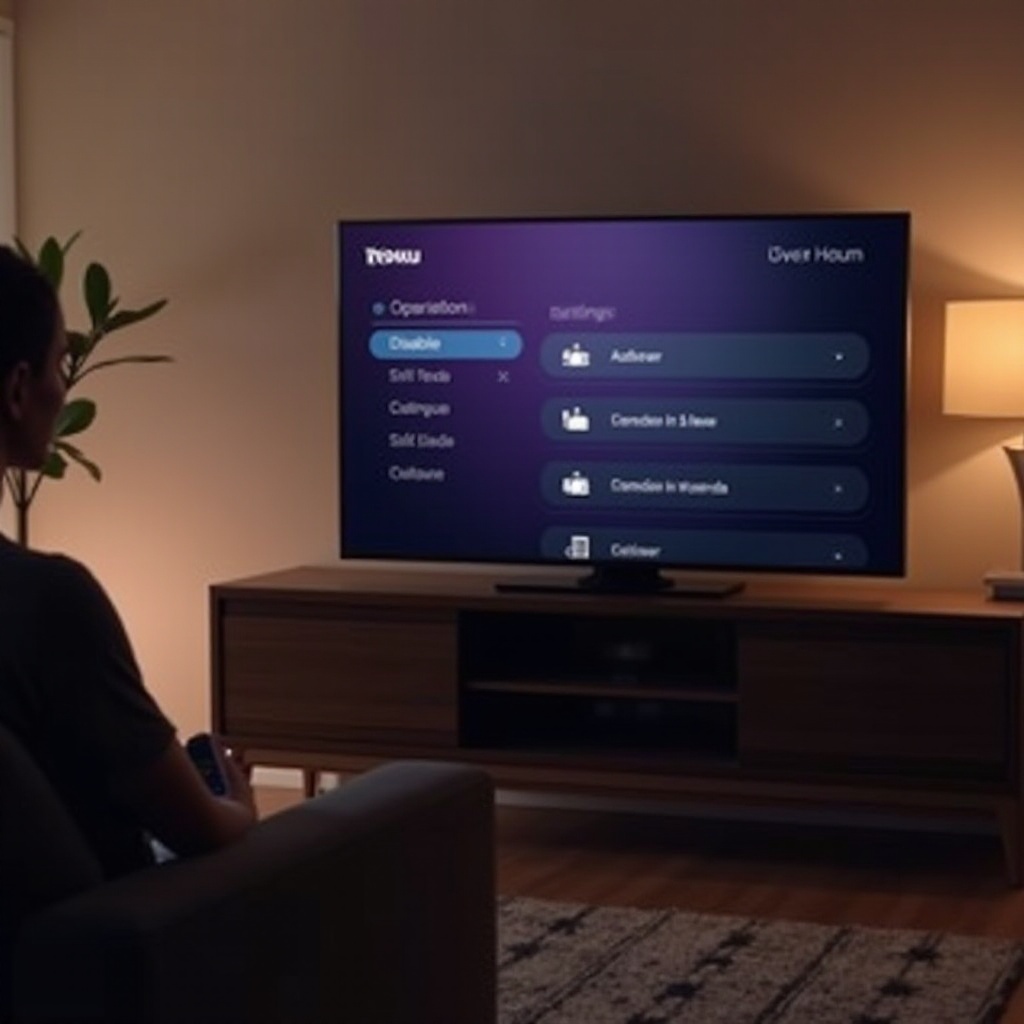
音声ガイドがオフにならない場合のトラブルシューティングのヒント
音声ガイドが無効にしても残っている場合は、以下を試してください:
Roku TVを再起動する
- ホームボタンを押します。
- ‘設定’、次に’システム’に移動します。
- ‘システムの再起動’を選択し、アクションを確認します。
ソフトウェアの更新を確認する
- Rokuメニューで’設定’に入り、
- ‘システム’と次に’システムアップデート’をタップします。
- ‘今すぐ確認’を選択し、利用可能な更新を見つけて適用します。
Rokuサポートに連絡する
音声ガイドが頑固に残る場合は、Rokuカスタマーサポートに連絡するのが最良の選択です。彼らの専門知識は、あなたの問題への個別の解決策を提供できるでしょう。
将来の意図しない起動を防ぐ
意図しない起動を防ぐためにRokuの設定を保護することは賢明な戦略です。ここに方法があります:
機能設定のロック
- 親コントロールや高度なロックオプションを使用して、Roku設定内の無断の変更を制限し、意図しない機能の起動防止を確保します。
家族のメンバーに教育する
- 家族や友人に音声ガイドとその操作について簡単に教育することで、共有テレビ環境での意図しない起動を大幅に減らすことができます。
結論
Roku TVからの突然の音声プロンプトは一見異常に見えるかもしれませんが、簡単に解決可能なシナリオです。音声ガイドは視覚障害者にとって重要な役割を果たしますが、その起動をコントロールすることは誰にとっても簡単です。なぜそれが起動するのか、どのように効率的にそれに対応するのかを理解することで、視聴の喜びを最適化することができます。予防策を講じることで、デバイスが予期しない驚きなく、スムーズでパーソナライズされた体験を提供することを保証します。
よくある質問
ボイスガイドがオンになっているかどうかはどうすればわかりますか?
メニューを移動する際など、各ナビゲーションステップごとにナレーションが聞こえる場合は、ボイスガイドが有効です。
Roku TVには他のアクセシビリティ機能がありますか?
はい、Roku TVにはクローズドキャプション、スクリーンリーダーの強化、さまざまなユーザーのニーズに合わせたオーディオ設定などの機能があります。
トラブルシューティング後も問題が続く場合、どうすればよいですか?
問題が続く場合は、Rokuサポートに連絡することで、直接の支援や効果的な解決策を得ることができます。
